Težave pri odpiranju sporočil na VKontakte
Družabna mreža VKontakte, tako kot katera koli druga podobna vira, ni popoln projekt, zaradi česar imajo uporabniki včasih različne težave. V okviru tega članka bomo preučili rešitev problemov, zaradi katerih se nekatera sporočila VC ne odprejo.
Vsebina
Ne odpirajte sporočil VC
Do zdaj je mogoče večino težav s spletnim mestom VKontakte, ne glede na to, ali so strežniška stran VK ali lokalna, razrešiti, če se obrnete na tehnično podporo. Istočasno je treba za doseganje pozitivnega rezultata posvetiti posebno pozornost opisu problema z zagotavljanjem dodatnega gradiva.
Preberite več: Kako napisati v tehnično podporo VC
Tehnična podpora je ekstremna možnost, saj lahko čakalni čas za odgovor strokovnjaka doseže nekaj dni.
Nadalje, če iz neznanega razloga nimate želje, da bi stopili v stik s strokovnjaki, vam bomo povedali o najnujnejših problemih in možnih rešitvah. Pomembno je tudi poudariti, da v tem primeru niso vsa predlagana priporočila primerna, ker je problem odpiranja sporočil sama po sebi precej zapleten pri iskanju rešitev.
Razlog 1: motnja mesta
V večini primerov težava z odpiranjem sporočil ne izhaja iz lokalnih napak uporabnika, temveč zaradi težav s strežniško stranjo. V tem primeru je edina možna rešitev za vas preprosto počakati določen čas in poskusite znova odpreti potreben pogovor.
Preberite več: Zakaj spletno mesto ne deluje
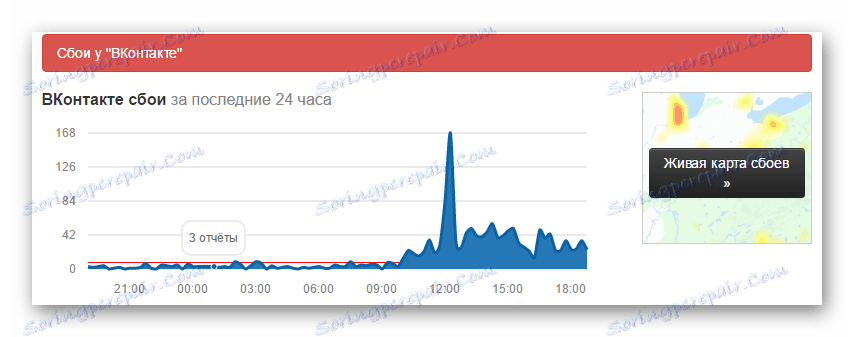
Splošne napake mesta VK se najbolje preverijo, če lahko sorazmerno natančno opazujete druge težave, povezane z nekaterimi drugimi funkcijami. To je posledica dejstva, da so sporočila eden najpomembnejših delov vira in ne morejo prenehati delati ločeno od drugih elementov spletnega mesta.
Poleg tega, kar smo že povedali, vam priporočamo, da se seznanite s člankom o temah napak na spletnem mestu VKontakte, kjer smo podrobno razmislili o posebni storitvi, ki omogoča spremljanje napak VK v realnem času. Na istem mestu, s pomočjo razprav, boste lahko ugotovili, s katerimi težavami so naleteli večina uporabnikov, in če ni nič pomembna za sporočila, nadaljujte z nadaljnjimi priporočili iz tega člena.
Vzrok 2: Težave z brskalnikom
Eden od najtežjih, a že lokalnih težav je, da z dolgim delovanjem spletnega brskalnika ali po korupciji datoteke lahko brskalnik povzroči različne napake v vmesniku spletnega mesta VC in ne le. V tem primeru lahko najprej naredite najbolj humano, tako da se znova prijavite.
- Medtem ko na spletnem mestu za družabno omrežje razširite glavni meni vira, tako da kliknete fotografijo profila v zgornjem desnem kotu.
- Na seznamu predstavljenih predmetov izberite gumb »Izhod« .
- Na naslednji strani v levem kotičku poiščite obrazec za avtorizacijo.
- Izpolnite polja, ki so v skladu s podatki iz računa in kliknite gumb »Prijava« .
- Ko je vnos končan, pojdite na razdelek »Sporočila« in ponovno preverite funkcionalnost.
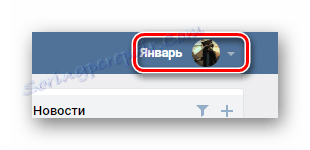
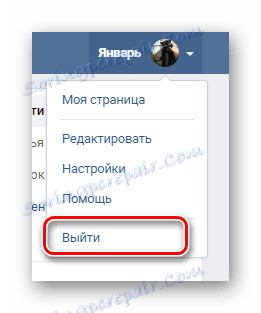
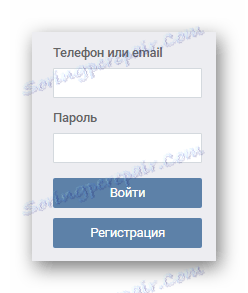

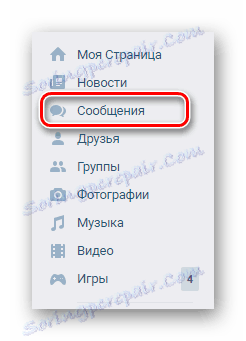
Če se pogovorna okna še vedno ne odprejo ali so prikazana nepravilno, morate narediti popolnoma isto stvar, ki je bila opisana, pri čemer uporabljeni internetni brskalnik zamenjate z drugimi. V tem primeru boste lahko preverili, ali se težava pojavlja zaradi napak spletnega brskalnika in ne strežnikov VKontakte.
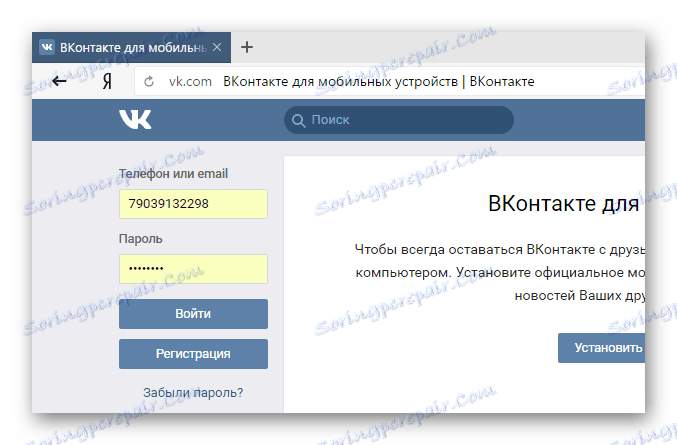
Poskusite se lahko prijaviti tudi iz drugega računalnika ali uporabljati način brez beleženja zgodovine , v katerem brskalnik ne uporablja baze podatkov s predhodno shranjenimi podatki.
Nadalje, če je težava lokalna, lahko prenehate uporabljati brskalnik ali jo znova namestite tako, da upoštevate posebna navodila na naši spletni strani. Na splošno je ta izbira popolnoma odvisna od vaših osebnih želja glede enostavnosti uporabe internetnega brskalnika.
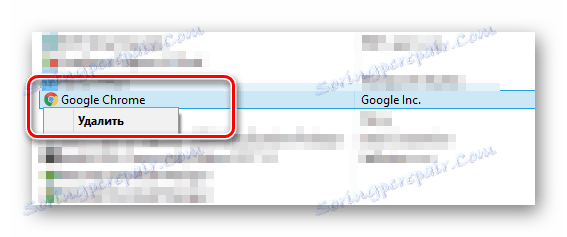
Preberite več: Kako znova namestiti Google Chrome , Opera , Mozilla Firefox , Yandex.Browser
Poleg drugih priporočil morate izbrisati zgodovino spletnega brskalnika po navodilih.
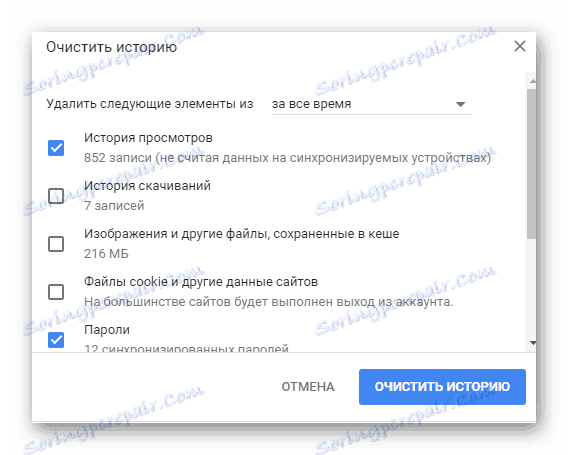
Preberite več: Kako izbrisati zgodovino v Google Chrome , Opera , Mazil Firefox , Yandex.Browser
Poleg tega ni odveč, da se znebite že shranjenih datotek predpomnilnika, kar v večini primerov pomaga odpraviti vse težave z brskalnikom.

Več: Kako izbrisati začasni pomnilnik Google Chrome , Opera , Mozilla Firefox , Yandex.Browser
Po izvedbi zgornjih priporočil morajo sporočila na spletnem mestu VKontakte delovati pravilno. Ob istem času, če se zadevni problem ohrani, lahko poskusite še nekaj možnih, čeprav manj prednostnih, rešitev.
Vzrok 3: okužba z virusi
Veliko uporabnikov osebnih računalnikov od nevednosti pogosto obtožuje vseh možnih težav je okužba z virusi. Čeprav je to mogoče v zelo majhnem številu primerov, še vedno ne smete zamuditi prisotnosti zlonamernih programov v vašem sistemu.
Preden nadaljujete, preberite razdelek tega članka o težavah v brskalniku. To je posledica dejstva, da obstajajo virusi, ki lahko blokirajo katero koli funkcijo VC, običajno je škodljiv za internetni brskalnik.
Najprej bi morali izključiti najpogostejšo težavo, v kateri so gosti sistemske datoteke okuženi.
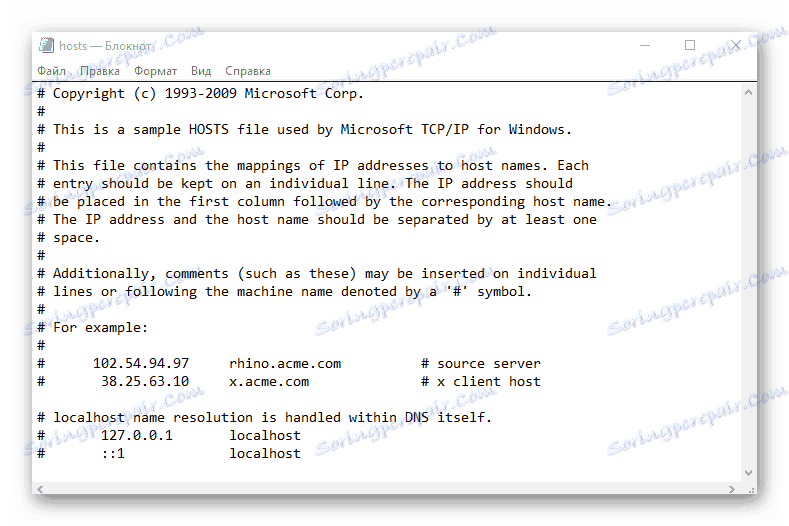
Preberite več: Kako urediti datoteko gostitelja
Upoštevajte, da je bilo bistvo ključavnic, ki uporabljajo datoteko gostitelja, dotaknjeno v ustreznem članku na naši spletni strani.
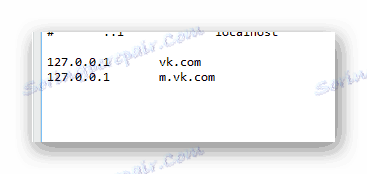
Preberite tudi: Kako blokirati spletno mesto VK v računalniku
Praviloma gostitelji popolnoma blokirajo dostop do spletnega mesta VC in ne samo v odseku z dialogi.
Če je problem v drugih bolj zapletenih virusih, boste morali dostopati do protivirusne programske opreme. V prostranosti interneta je veliko brezplačnih protivirusnih programov, ki so kot nalašč za odkrivanje in odstranjevanje virusov.
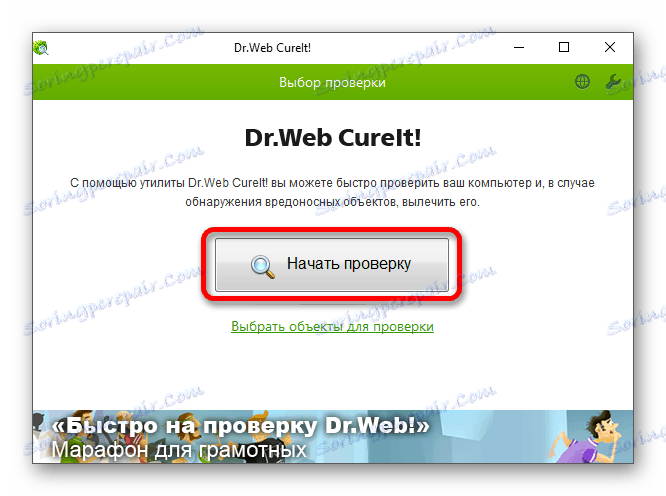
Preberite tudi: Preverjanje vašega računalnika za viruse brez protivirusnega programa
Poleg te pripombe lahko uporabite tudi posebne spletne storitve, ki so namenjene tudi odkrivanju in odstranjevanju zlonamernih programov.
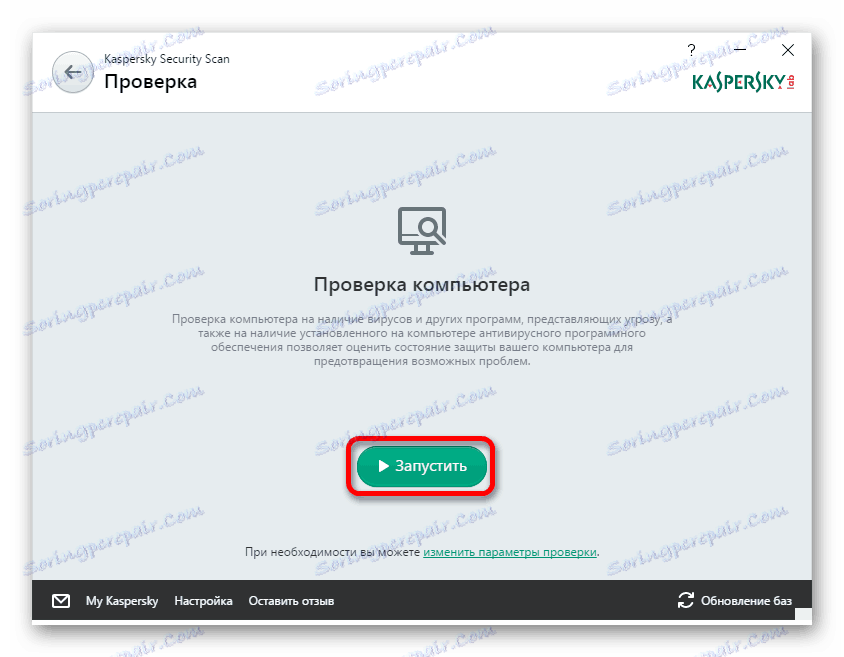
Preberite več: Spletni pregled sistema za viruse
Da bi se v prihodnosti izognili težavam z virusi, priporočamo, da izberete in namestite eno najnovejših protivirusnih programov. Poleg tega vam bo omogočilo upravljanje samo nameščenega programa, ne da bi to vplivalo na zgoraj navedene zahteve.
Preberite tudi: Programi za odstranjevanje virusov iz računalnika
Razlog 4: Od mobilne aplikacije ni dostopa
Če ste uporabnik uradne mobilne aplikacije VK in ste naleteli na težave, v katerih se sporočila ne odpirajo, boste morali obiskati tudi posebno službo za diagnosticiranje napak VK strežnikov. Po tem, če je težava individualna, boste morali upoštevati več zahtev.
Članek je namenjen uporabnikom katere koli naprave, vendar bomo kot primer upoštevali platformo Android .
Preberite tudi: VKontakte za IPhone
Najprej morate aplikacijo znova avtorizirati.
- Odprite glavni meni v mobilni aplikaciji VKontakte z uporabo navigacijske vrstice.
- Z ikono in ikono zobnika pojdite na razdelek »Nastavitve« .
- Odprite razdelek na dnu in uporabite gumb »Izhod« .
- Potrdite svoja dejanja tako, da v pogovornem oknu izberete gumb »Da« .
- Ko na začetni strani mobilne aplikacije VKontakte pooblastite z uporabniškim imenom in geslom iz svojega računa.
- Zdaj dvakrat preverite funkcionalnost razdelka »Sporočila« .
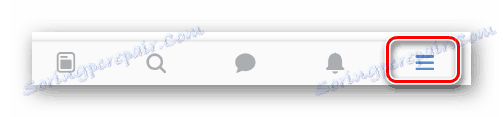
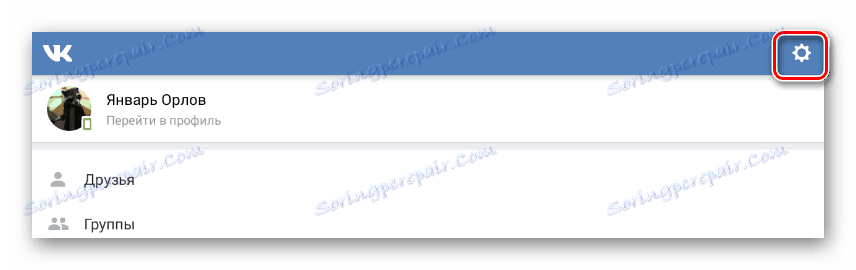


Po izstopu bodo nekateri podatki o vašem računu izbrisani iz naprave. Zlasti to zadeva možnost samodejnega odobritve v nekaterih drugih aplikacijah za Adnroid.
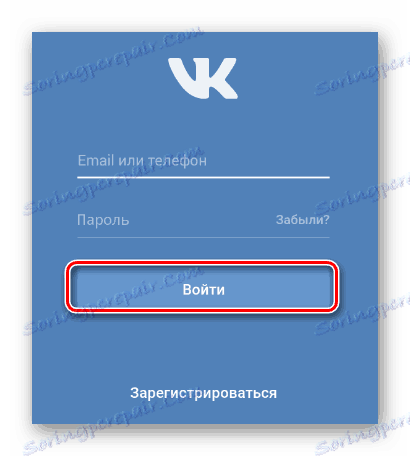
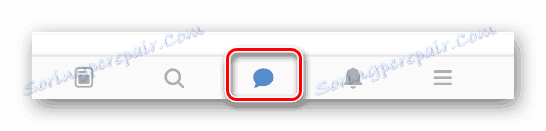
Pred izvedbo nadaljnjih priporočil je priporočljivo preveriti delovanje razdelka z pogovornimi okni iz druge naprave.
Če se ohranijo težave z odprtimi pogovornimi okni, lahko uporabite tudi različne smeti. Hkrati se ne pozabite, da bodo po končanem priporočilu iz zgodovine dodatka vsi podatki izbrisani.
- Odprite razdelek »Nastavitve« naprave Android in poiščite polje »Device« .
- V navedenem bloku z razdelki izberite element »Aplikacije« .
- Na odprto stran z vsemi nameščenimi aplikacijami v napravi izberite dodatek »VKontakte« .
- Ko ste na strani z možnostmi VKontakte, poiščite polje »Memory« in kliknite gumb »Zbriši podatke« .
- Enako naredite z predpomnilnikom aplikacije, z istim blokom s parametri in z gumbom »Počisti predpomnilnik« .
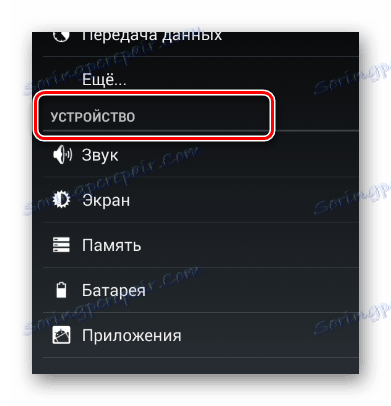
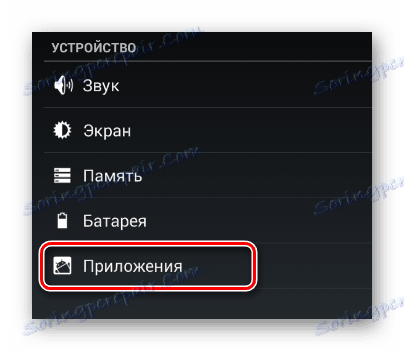
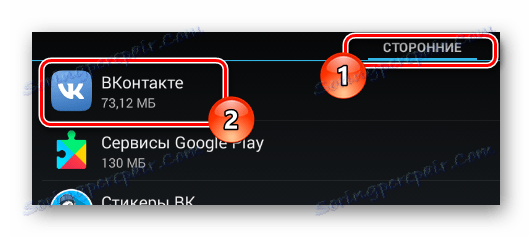
Če imate veliko število aplikacij, lahko poenostavite postopek iskanja z uporabo kartice »Stranka «.
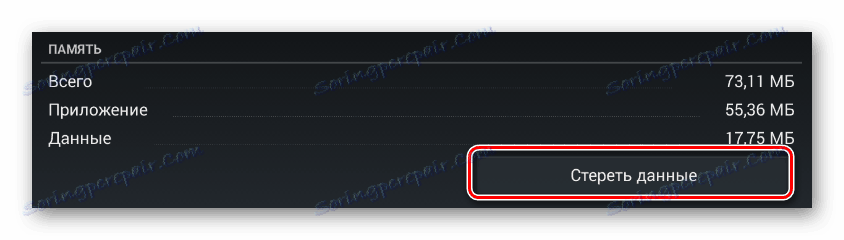
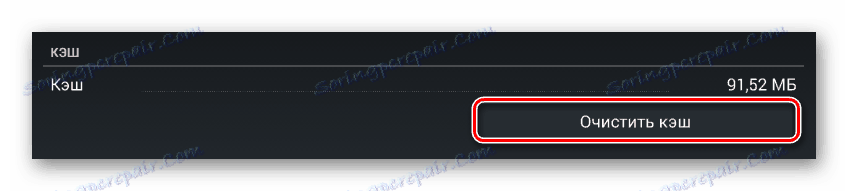
Po zaključku priporočil poskusite znova zagnati aplikacijo in preveriti razdelek »Sporočila« za odpravljanje težav.
Če zaradi priporočil ni prišlo do pozitivnega rezultata, ga morate ponovno namestiti. V tem primeru, preden nadaljujete z brisanjem, sledite prejšnjim navodilom glede izbrisa podatkov o aplikaciji.
- Ko so podatki o dodatku izbrisani, in sicer v istem razdelku Nastavitve VKontakte, morate uporabiti gumb »Ustavi« .
- Potrdite svoja dejanja prek pogovornih oken.
- Zdaj kliknite na gumb »Izbriši« poleg njega.
- Potrdite, da želite odstraniti, tako da v ustreznem pojavnem oknu kliknete gumb »V redu« .
- Počakajte, dokler postopek odstranitve mobilne aplikacije VKontakte ni več.

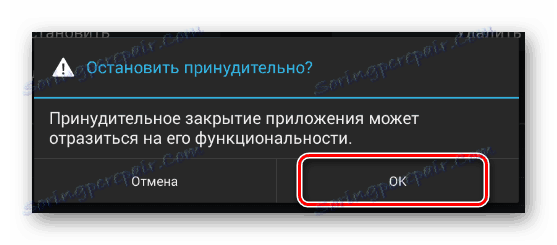
Zaradi prisilnega zaustavitve dela v že nameščeni aplikaciji se lahko pojavijo okvare.
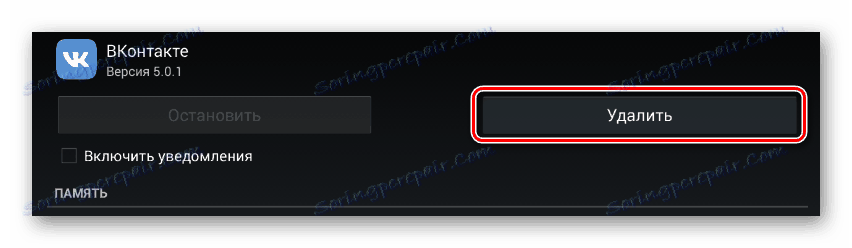
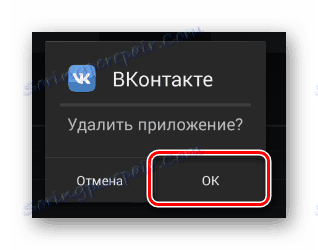

Ko je dodatek VC odstranjen, ga morate znova namestiti.
Preden ponovno namestite aplikacijo, priporočamo, da znova zaženete napravo.
Pojdite v trgovino Google Play
- Odprite domačo stran Trgovina Google Play.
- Kliknite »Iskanje po Googlu Play« in vnesite ime aplikacije »VKontakte« .
- Ko najdete in odprete glavno stran zahtevanega dodatka, kliknite gumb »Namesti« .
- Potrdite dodeljevanje pravic do dostopa do aplikacije vaši napravi s pomočjo gumba »Sprejmi« .
- Počakajte, da se postopek prenašanja zaključi in namestite dodatek.
- Po prenosu VKontakte uporabite gumb »Odpri«, da zaženete aplikacijo.





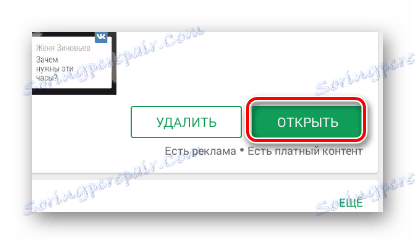
Nato sledite prvemu delu te metode, ki dovoljuje in preverja delovanje razdelka »Sporočila« .
Upamo, da boste po branju tega članka lahko rešili težave z odpiranjem pogovornih oken VKontakte. Vse najboljše!
